在Windows 10专业版中,输入法设置是用户体验的重要组成部分。用户可以通过设置不同的输入法来满足多样化的输入需求。来说,用户可以通过“设置”菜单来进行输入法的添加、删除和切换。进入“设置”后,选择“时间和语言”,再点击“语言”,在这里可以看到当前已安装的语言和输入法。通过点击“添加首选语言”,用户可以方便地将新的输入法添加到系统中。关键的一点是,用户不仅可以选择常用的输入法,还能自己的需求下载和安装第三方输入法,以提高输入效率和准确度。
一、输入法的添加与管理
在Windows 10专业版中,用户可以轻松地添加和管理多种输入法。通过“设置”菜单中的“语言”选项,用户可以选择添加新的语言包,并在其下选择相应的输入法。添加中文输入法后,用户可以选择使用微软拼音或其他第三方输入法。管理输入法的过程同样简单,用户可以通过“选项”按钮来调整输入法的设置,甚至可以删除不再需要的输入法,以保持系统的整洁。
二、输入法快捷键的设置
为了提高输入的效率,Windows 10专业版允许用户自定义输入法的快捷键。用户可以在“设置”中的“设备”部分找到“输入”选项,并进行快捷键的设置。常见的快捷键组合包括“Alt + Shift”或“Ctrl + Space”,这些快捷键可以帮助用户快速切换不同的输入法,满足不同语言的输入需求。这一功能在多语言环境中尤其实用,能够为用户带来更流畅的输入体验。
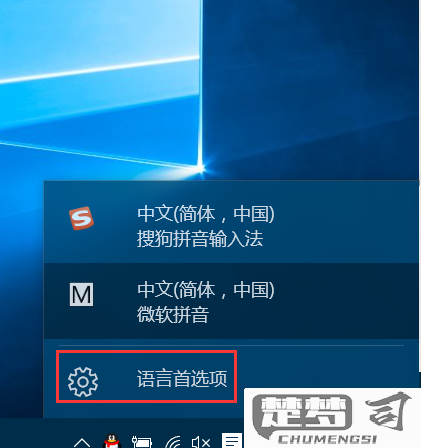
三、输入法的个性化设置
Windows 10专业版中的输入法设置不仅限于添加和切换,用户还可以对输入法进行个性化设置。在微软拼音输入法中,用户可以调整输入法的主题、字体和音效,以使输入体验更加舒适。用户可以选择开启或关闭特定功能,如手写输入或语音输入,这些都为用户提供了更多的选择和便利性,适应不同场景下的输入需求。
相关问答FAQs
问:如何在Windows 10专业版中更改输入法的默认语言?
答:用户可以通过“设置” > “时间和语言” > “语言”中选择要设置为默认的语言,并点击“设为默认”按钮。更改后,系统将在下次启动时自动加载新的默认输入法。
问:如何删除不需要的输入法?
答:在“设置” > “时间和语言” > “语言”选项中,点击当前语言下的“选项”按钮,找到需要删除的输入法,点击其旁边的“删除”按钮即可。
问:输入法切换快捷键有什么推荐?
答:常用的输入法切换快捷键包括“Alt + Shift”和“Ctrl + Space”,用户可以个人习惯在“设置” > “设备” > “输入”中自定义设置。
